Для размещения фотографий на Web-страницах очень часто требуется изменить размер рисунка или фотографии:


Покажем, как это сделать:
Откроем Photoshop.
Откроем исходный рисунок, для этого щелкнем в основном меню File и выберем пункт меню Open, либо нажмем комбинацию Ctrl+O.
Выберем картинку, размер которой надо изменить и завершим операцию, щелкнем на ОК.

При открытии рисунка в формате GIF, для успешной работы в Photoshop, необходимо перевести его в формат RGB.
Для этого выберем в основном меню Image пункт Mode и далее в подменю - формат RGB.
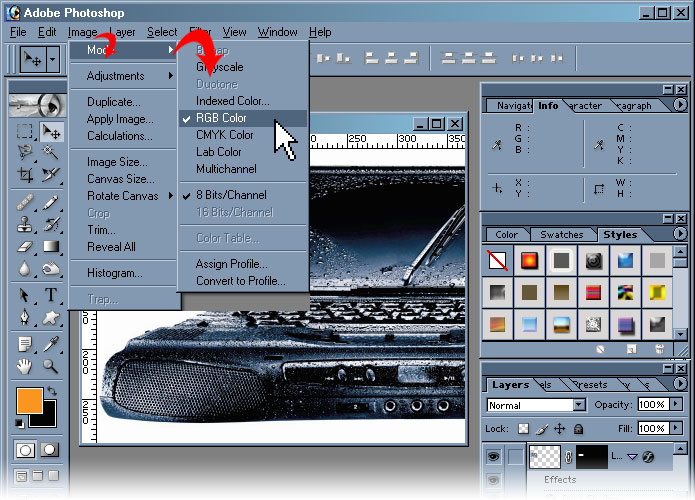
Перед нами исходный рисунок, размер которого нужно изменить.
Для этого:
- Для этого выберем в основном меню Image пункт Image Size;
- В появившемся меню, укажем нужный размер. Причем мы можем изменить размер, как пропорционально исходному, так и независимо;
- Для того чтобы изменить размер пропорционально, мы ставим галочку в пункте Constrain Proportions, в этом случае длина и ширина изменяются пропорционально исходному размеру;
|
 Имейте в виду, что, увеличивая или уменьшая размер, вы теряете в качестве рисунка. Рекомендуется, изменять размер пропорционально 2; Рекомендуем, при масштабировании рисунка пользоваться процентным соотношением, а не пиксельным, его можно выбрать в выпадающем меню. Имейте в виду, что, увеличивая или уменьшая размер, вы теряете в качестве рисунка. Рекомендуется, изменять размер пропорционально 2; Рекомендуем, при масштабировании рисунка пользоваться процентным соотношением, а не пиксельным, его можно выбрать в выпадающем меню.
|
- Итак, сначала увеличим рисунок в 2 раза, для этого выберем систему измерения -«проценты», напишем, вместо 100 процентов - 200. Щелкаем на ОК.
- Наш рисунок готов.
- Для уменьшения, вместо 100 напишем 50. Щелкаем на ОК
Мы получили уменьшенный вариант нашего рисунка.

При изменении размеров меняется качество. Покажем, как увеличить резкость уменьшенного рисунка.